6 cách chụp màn hình Samsung Galaxy A12 đơn giản, nhanh chóng – https://thomaygiat.com
Bạn đang loay hoay không biết phải làm sao để chụp màn hình cho chiếc điện thoại Samsung Galaxy A12 của mình? Vậy thì đừng bỏ qua bài viết dưới đây vì mình sẽ giới thiệu đến bạn 6 cách chụp màn hình Samsung Galaxy A12 đơn giản, nhanh chóng nhất đấy!
Từ ngày 01/06/2022 – 31/07/2022, nhất định không thể bỏ lỡ chương trình khuyến mãi cực kì hấp dẫn tại Thế Giới Di Động: Tiệc Sale Lớn Nhất Năm – Xả Kho Giảm Hết.
Xem chi tiết cụ thể chương trình tại : Lên đồ dự ” Tiệc Sale Lớn Nhất Năm – Xả Kho Giảm Hết ” tại TGDĐ .

Bạn đang đọc: 6 cách chụp màn hình Samsung Galaxy A12 đơn giản, nhanh chóng – https://thomaygiat.com
Tham khảo cách chụp màn hình trên các dòng điện thoại Samsung:
- Cách chụp ảnh màn hình Samsung
1. Sử dụng nút Nguồn và nút Giảm âm lượng
Tại vị trí chỗ muốn chụp lại ảnh màn hình, hãy nhấn giữ đồng thời nút Nguồn và nút Giảm âm lượng trên điện thoại. Nếu như màn hình nháy sáng hoặc kêu tách thì có nghĩa là đã chụp được.
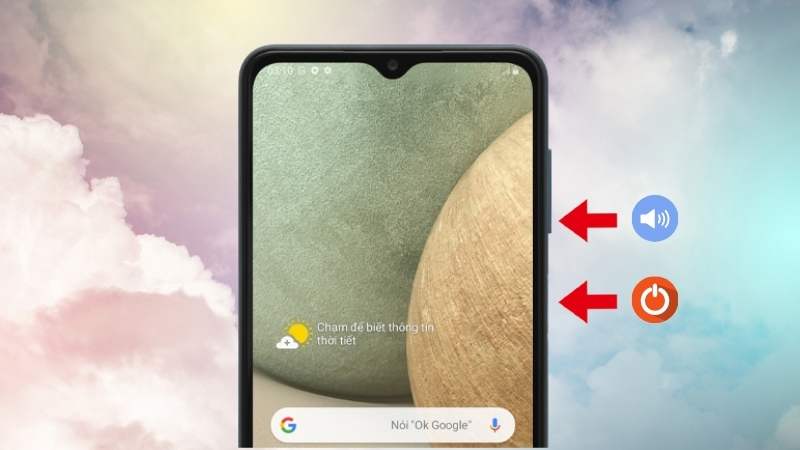
Ảnh chụp màn hình sẽ được lưu vào Thư viện ảnh trong mục Ảnh chụp màn hình.
2. Chụp ảnh bằng cách vuốt lòng bàn tay
Lưu ý: Cách chụp màn hình này chỉ áp dụng cho những điện thoại sử dụng hệ điều hành phiên bản cũ, khi Samsung Galaxy A12 cập nhật hệ điều hành lên Android 11 sẽ không còn hỗ trợ tính năng chụp màn hình bằng cách vuốt lòng bàn tay.
Đây là tính năng mà bạn hoàn toàn có thể sử dụng để thay thế sửa chữa cho các phím cứng, phím vật lý bị hỏng trên điện thoại thông minh .
Đầu tiên, hãy kích hoạt tính năng này bằng cách :
Bước 1. Truy cập vào Cài đặt > Chọn Tính năng nâng cao.
.jpg)
Bước 2: Chọn Chuyển động và thao tác > Gạt nút sang phải để bật tính năng Vuốt lòng bàn tay để chụp.
-800x600.jpg)
Sau khi bật tính năng này, để chụp màn hình bạn chỉ cần vuốt cạnh bàn tay trên màn hình ngay tại phần màn hình muốn chụp .
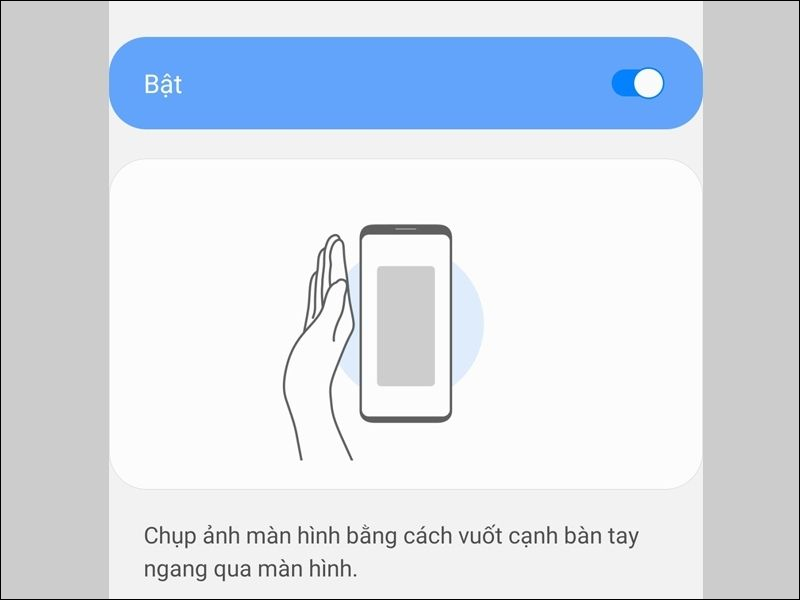
3. Sử dụng phím Home ảo (Menu hỗ trợ)
Đầu tiên, bạn hãy kích hoạt phím trang chủ ảo qua các bước sau :
Bước 1: Truy cập vào Cài đặt > Chọn Hỗ trợ.
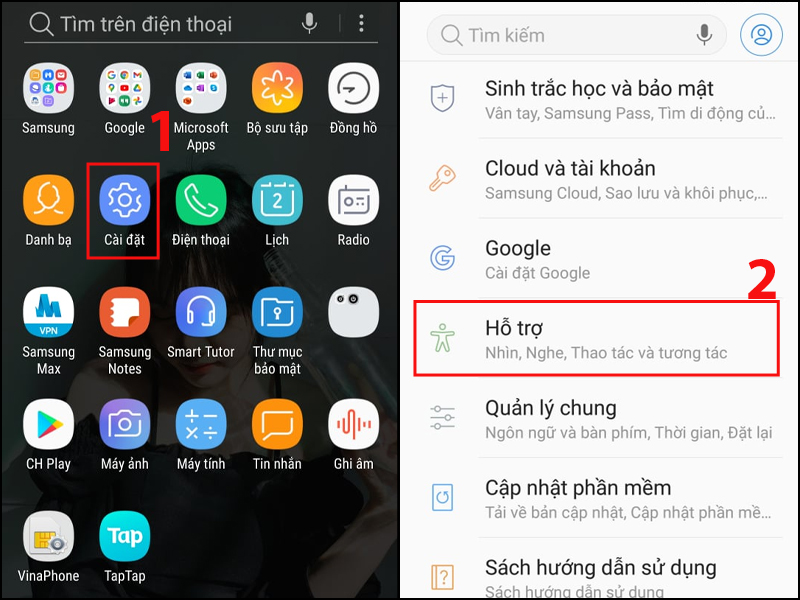
Bước 2: Chọn Tương tác và thao tác > Nhấn vào Menu hỗ trợ để bật tính năng này.
.jpg)
Sau khi đã kích hoạt xong, để chụp màn hình, bạn hãy thực thi như sau :
Mở màn hình đến phần bạn muốn chụp > Nhấn vào phím Home ảo > Nhấn Ảnh chụp màn hình.
Xem thêm: Sửa Tivi Sony Quận Thanh Xuân
.jpg)
4. Dùng trợ lý Google Assistant để chụp màn hình
Bạn có thể tham khảo cách cài đặt, kích hoạt Google Assistant qua bài viết sau:
- Cách sử dụng trợ lý Google Assistant trên điện thoại Android chi tiết
Sau khi đã kích hoạt, bạn hãy mở Google Assistant bằng cách :
Bước 1: Chạm và giữ nút Home, hoặc nói “OK Google” để khởi chạy Trợ lý ảo Google.
Bước 2: Nói “Chụp màn hình” để Trợ lý Google chụp ảnh màn hình điện thoại của bạn.
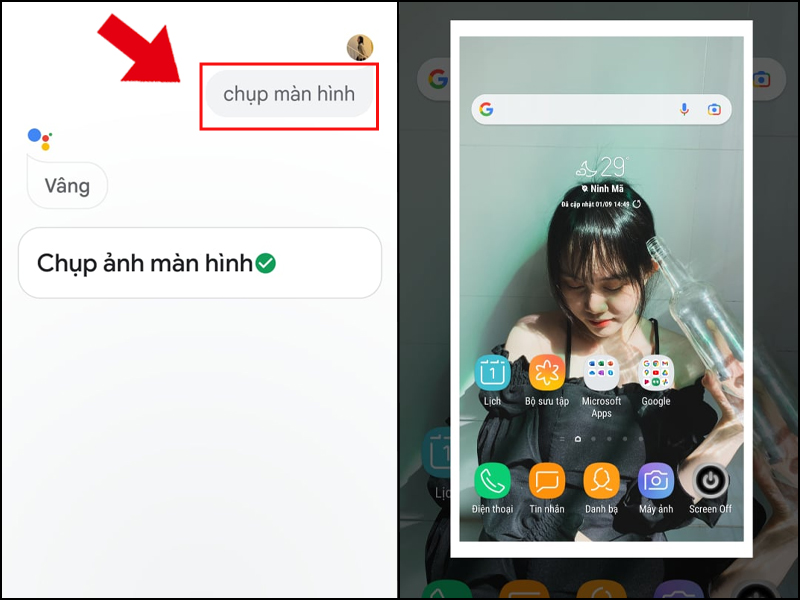
5. Sử dụng ứng dụng bên thứ 3
Bạn cũng có thể chụp ảnh màn hình thông qua ứng dụng bên thứ 3, chẳng hạn như ứng dụng Ảnh chụp màn hình Dễ dàng. Với hơn 10 triệu lượt tải xuống (27/7/2021) cùng với đánh giá tương đối cao (4,3 sao), đây là một ứng dụng sẽ giúp bạn chụp ảnh màn hình trên thiết bị của bạn một cách dễ dàng và đơn giản nhất.
Theo thưởng thức cá thể thì mình cũng nhìn nhận đây là một ứng dụng dễ sử dụng mà bạn hoàn toàn có thể thiết lập cho điện thoại cảm ứng của mình .
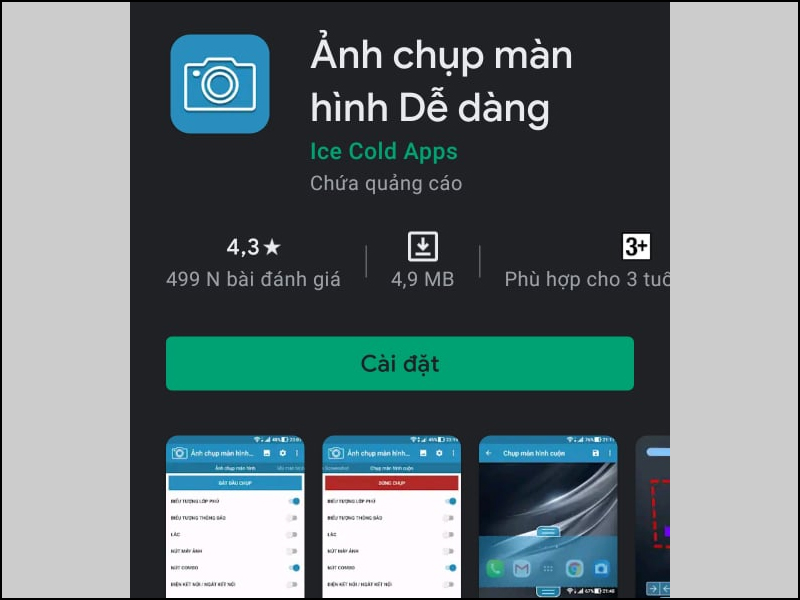
Bạn hoàn toàn có thể tải ứng dụng TẠI ĐÂY .
Cách sử dụng:
Truy cập vào ứng dụng > Tùy chỉnh các cài đặt cho thiết bị > Bấm vào BẮT ĐẦU CHỤP để chụp màn hình.
.jpg)
Để chụp màn hình cuộn, bạn kéo tìm thanh Chụp màn hình cuộn > Chọn phần hình ảnh mà bạn muốn chụp trên màn hình.
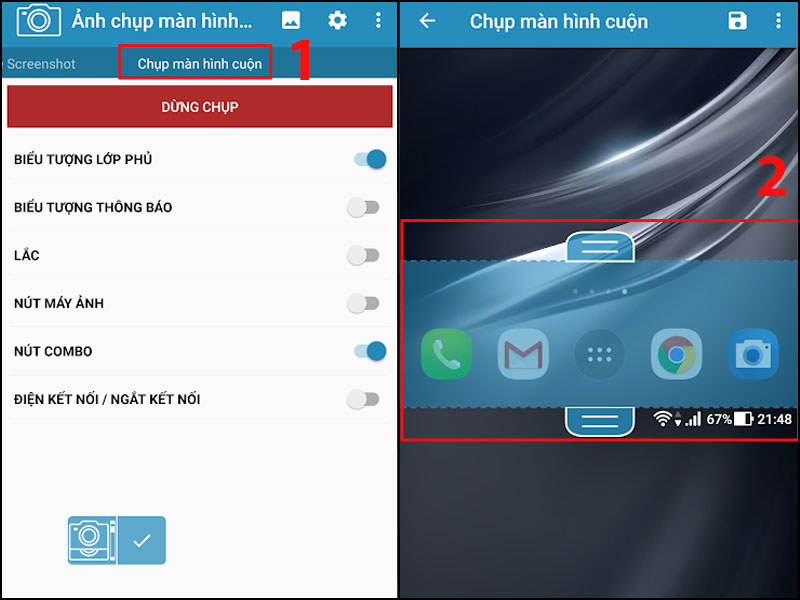
Ngoài ứng dụng trên thì bạn cũng hoàn toàn có thể tìm hiểu thêm 1 số ứng dụng khác có tính năng tương tự như như : Ảnh chụp màn hình, Chụp màn hình, …
6. Chụp màn hình dài, chụp cuộn trang
Lưu ý: Tính năng này chỉ áp dụng cho máy Samsung từ Android 9.
Phải làm thế nào khi phần thông tin bạn muốn chụp lại quá dài, không thể gói gọn trong 1 màn hình? Câu trả lời chính là tính năng chụp cuộn trang sẽ giúp bạn chụp được tất cả nội dung bạn muốn lưu giữ.
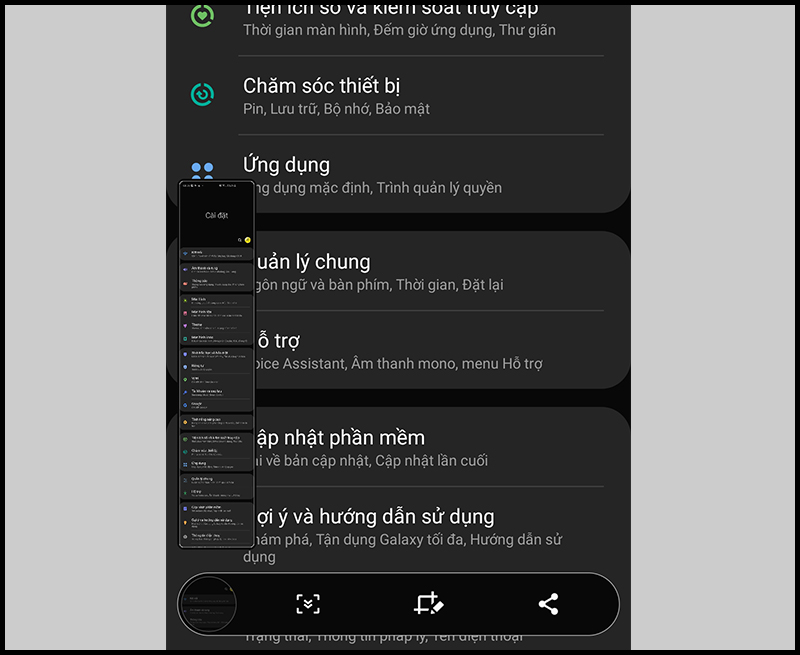
Đây là một tính năng có thể giúp bạn chụp màn hình và cuộn theo độ dài trang mà bạn có thể áp dụng ở bất cứ ứng dụng nào trên điện thoại của mình. Thật tiện lợi và hữu ích đúng không nào?
Xem thêm: Sửa Tivi Sony Quận Thanh Xuân
Xem thêm cách chụp màn hình dài, chụp cuộn trang trên điện thoại Android chi tiết hơn qua bài viết dưới đây:
- Cách chụp màn hình dài, chụp cuộn trang trên điện thoại Android
Bài viết trên vừa trình làng đến bạn 6 cách chụp màn hình Samsung Galaxy A12 cực đơn thuần, nhanh gọn. Bạn hoàn toàn có thể lựa chọn cách tương thích nhất để vận dụng cho “ dế yêu ” của mình nhé !
Source: https://thomaygiat.com
Category : Điện Tử


Sửa Tivi Sony
Sửa Tivi Sony Dịch Vụ Uy Tín Tại Nhà Hà Nội 0941 559 995 Hà Nội có tới 30% tin dùng tivi sony thì việc…

Sửa Tivi Oled
Sửa Tivi Oled- Địa Chỉ Uy Tín Nhất Tại Hà Nội: 0941 559 995 Điện tử Bách Khoa cung cấp dịch vụ Sửa Tivi Oled với…

Sửa Tivi Samsung
Sửa Tivi Samsung- Khắc Phục Mọi Sự cố Tại Nhà 0941 559 995 Dịch vụ Sửa Tivi Samsung của điện tử Bách Khoa chuyên sửa…

Sửa Tivi Asanzo
Sửa Tivi Asanzo Hỗ Trợ Sử Lý Các Sự Cố Tại Nhà 0941 559 995 Dịch vụ Sửa Tivi Asanzo của điện tử Bách Khoa…

Sửa Tivi Skyworth
Sửa Tivi Skyworth Địa Chỉ Sửa Điện Tử Tại Nhà Uy Tín 0941 559 995 Điện tử Bách Khoa chuyên cung cấp các dịch vụ…

Sửa Tivi Toshiba
Sửa Tivi Toshiba Tại Nhà Hà Nội Hotline: 0948 559 995 Giữa muôn vàn trung tâm, các cơ sở cung cấp dịch vụ Sửa Tivi…
![Thợ Sửa Máy Giặt [ Tìm Thợ Sửa Máy Giặt Ở Đây ]](https://thomaygiat.com/wp-content/uploads/sua-may-giat-lg-tai-nha-1.jpg)
